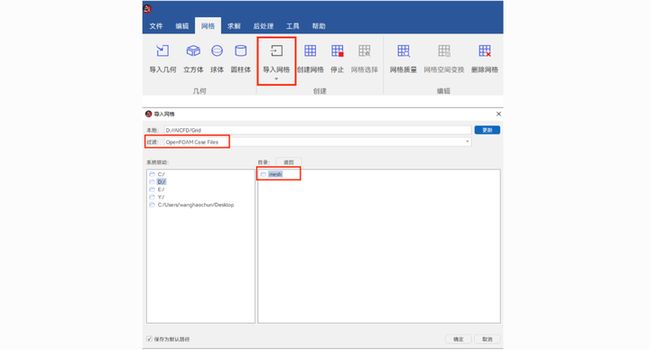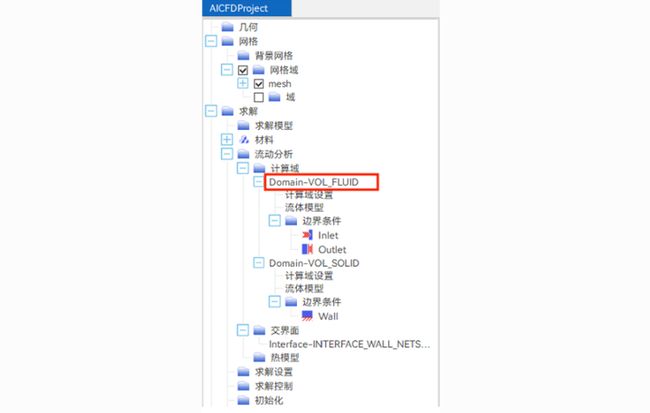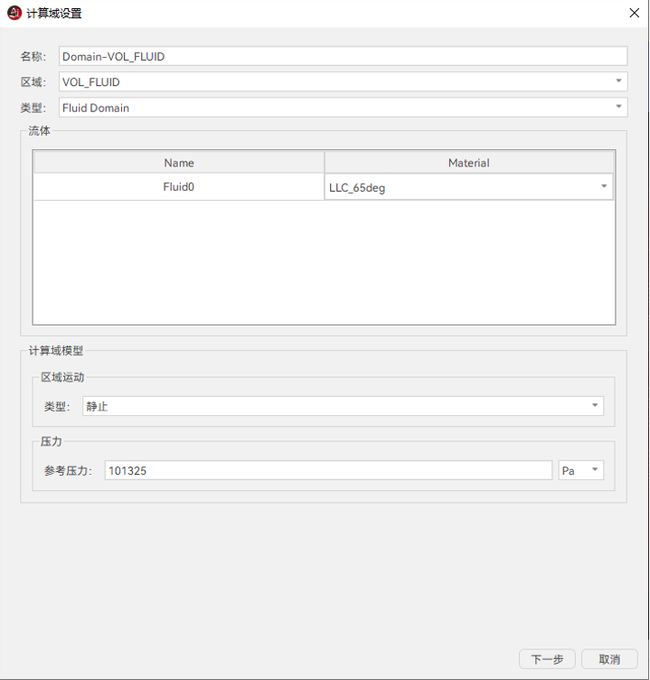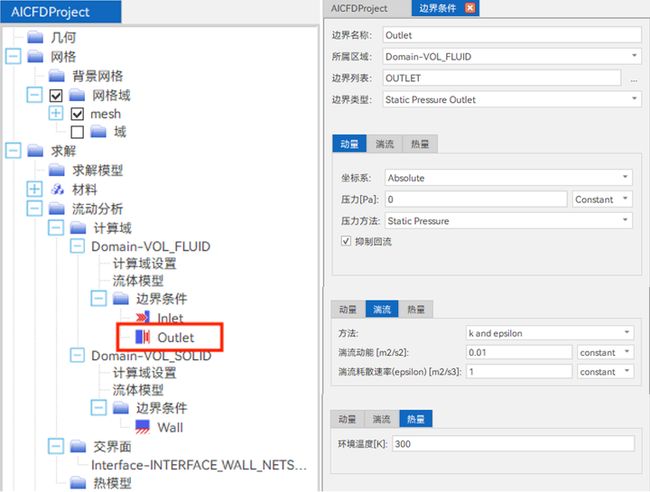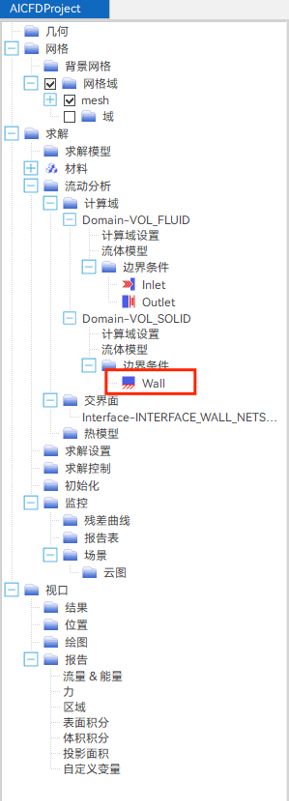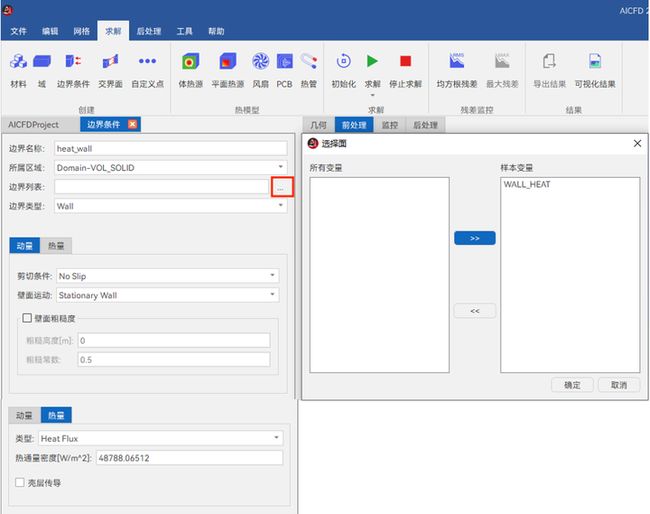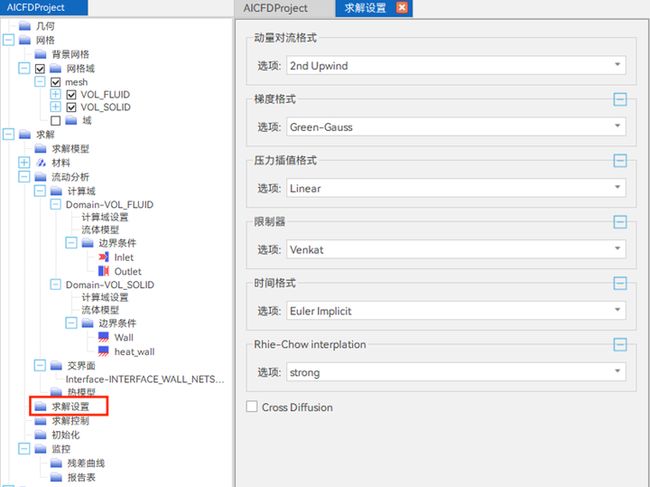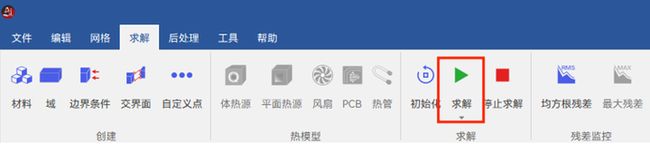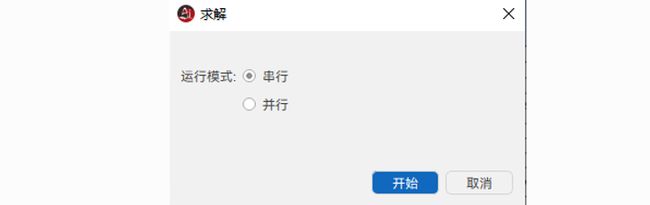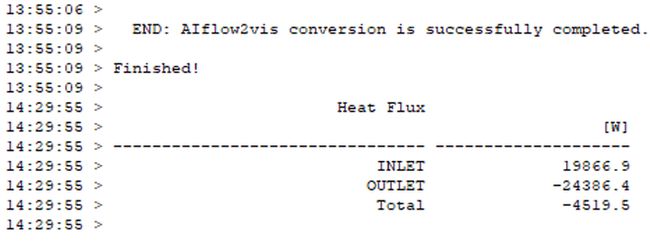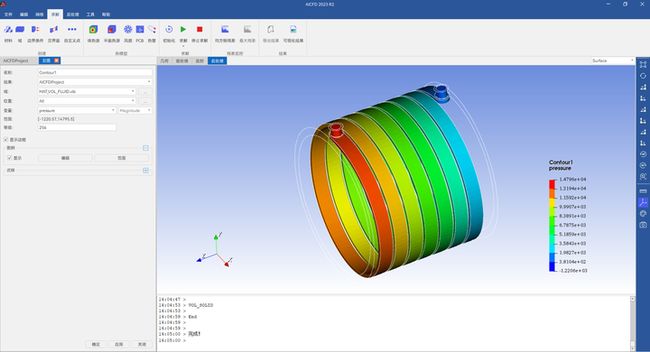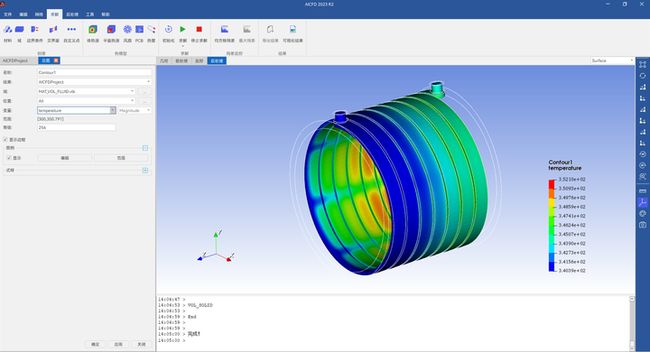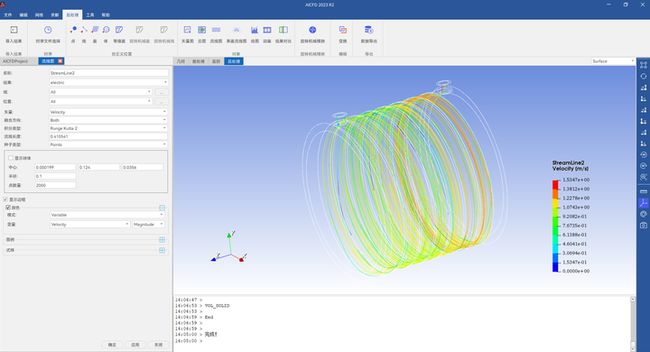【AICFD案例教程】电机换热分析
AICFD是由天洑软件自主研发的通用智能热流体仿真软件,用于高效解决能源动力、船舶海洋、电子设备和车辆运载等领域复杂的流动和传热问题。软件涵盖了从建模、仿真到结果处理完整仿真分析流程,帮助工业企业建立设计、仿真和优化相结合的一体化流程,提高企业研发效率。
一、概 要
1)案例描述
本案例针对的是某类电机,该电机由发热体,流体管路,流体管路盖板组成,分析该电机在入口质量流量为0.139kg/s时进行换热的数值模拟。具体结果可查看后处理云图。
2)网格
整体网格为四面体网格单元为主的非结构网格,网格数量380万。
3)计算条件
入口边界:质量流量0.139kg/s;温度:65℃;出口边界:静压0Pa;湍流模型:Standard k-epsilon;介质:流体LLC_65deg。
二、网 格
1)新建工程
① 启动AICFD 2023R2;
② 选择 文件>新建,新建工程,选择工程文件路径,设置工程文件名,点击“确定”。
2)网格导入
单击菜单栏网格>导入网格,导入外部生成的计算域网格。
3)网格质量检查
单击菜单栏 网格>网格质量,检查网格质量。
三、求解设置
1)求解模型
双击 求解>求解模型,设置湍流模型。本案例为稳态计算,采用不可压缩流,湍流模型采用Standardk-epsilon模型。
右击 材料>添加材料,MaterialType选择Gas,新建材料,修改介质物性参数,如图3-2所示。
右击 材料>添加材料,MaterialType选择Solid,新建材料,修改介质物性参数,如图3-3所示。
2)计算域
双击求解>流动分析>计算域>Domain-VOL_FLUID,计算域设置窗口中类型选择“FluidDomain”,材料选择“LLC_65deg”,然后点击“下一步”,在打开的流体模型窗口点击“确定”,将网格分配到计算域。
双击 求解> 流动分析> 计算域> Domain-VOL_SOLID,计算域设置窗口中类型选择“Solid Domain”,材料选择“ADC12_20deg”,然后点击“下一步”,在打开的流体模型窗口点击“确定”,将网格分配到计算域。
3)边界条件
分别设置Inlet和Outlet,需要分别设置边界名称、边界类型、边界条件和数值,如图所示;
设置Wall的边界条件,需要展开边界列表,选择面,设置边界名称、边界类型,如图所示;
右击 边界条件>插入边界条件,新建边界,设置Wall,需要分别设置边界名称、边界类型,如图所示;
双击求解>流动分析>交界面>Interface-INTERFACE_WALL_NETSUDENNTATSU,查看自动识别的交界面;
双击 求解>求解控制,设置求解器启停条件,迭代步数等;
右击报告表>面积分报告,设置监控出口平均温度。
四、初始化及求解计算
1)残差曲线与监控变量
双击 监控>残差曲线,选择查看监控曲线。
2)初始流场设置
① 双击 求解>初始化,设置初始流场;
② 选择菜单栏 求解>初始化,初始化流场。
3)求解计算
选择菜单栏 求解>求解>直接求解>串行,开始计算。
五、后处理
1)监控曲线
查看残差曲线。
2)数据读取
双击树节点报告>流量&能量报告,选择域,选取面列表中目标部件,点击应用,读取结果数据。
3)求解结果更新及导入
单击菜单栏 求解>可视化结果,实现可视化求解结果更新,现版本计算完成后自动进行可视化求解结果。
4)可视化结果
① 压力云图
单击菜单栏后处理>云图,选取位置域和变量参数压力,设置等级参数256,点击应用,读取管道压力云图,可以看到在入口质量流量0.139kg/s的工况下流体管路的压力分布。
② 温度云图
单击菜单栏后处理>云图,选取位置域和变量参数温度,设置等级参数256,点击应用,读取管道温度云图,可以看到在入口质量流量0.139kg/s的工况下流体管路的温度分布。
单击菜单栏后处理>云图,选取位置域和变量参数温度,设置等级参数256,点击应用,读取发热面温度云图,可以看到该模型下,发热体的换热情况。
单击菜单栏后处理>云图,选取位置域和变量参数温度,设置等级参数256,点击应用,读取固体壁面温度云图,可以看到该模型下,固体盖板的换热情况。
③ 速度流线图
单击菜单栏 后处理>流线图,设置管道内速度流线图,可以看到在入口质量流量0.139kg/s的工况下流体管路的速度流线情况。